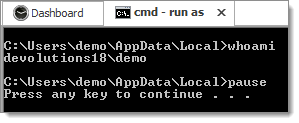Cet article décrit la méthode intégrée d'utilisation de RunAs. Pour les types de sessions qui ne prennent pas encore en charge la méthode intégrée, vous pouvez suivre les étapes manuelles décrites dans Exécution manuelle de RunAs.
Les types suivants supportent actuellement Exécuter en tant que :
| Option | Description |
|---|---|
| Session |
|
| Macros/Scripts/Tools |
|
| Session Add-on |
|
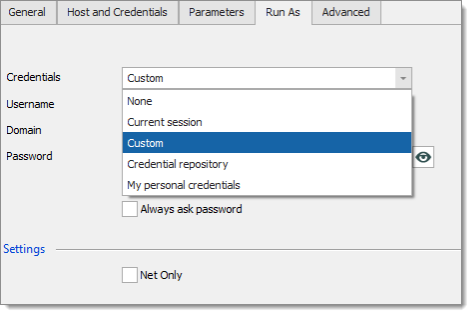 Les sessions qui prennent en charge Run As auront un onglet Run As où vous spécifiez les identifiants à utiliser lors du démarrage avec Run As.
Les sessions qui prennent en charge Run As auront un onglet Run As où vous spécifiez les identifiants à utiliser lors du démarrage avec Run As.
| Option | Description |
|---|---|
| Aucun | Aucun Exécuter en tant que n'est effectué. |
| Session actuelle | Utiliser les mêmes identifiants que ceux définis dans la session. |
| Identifiants personnalisés | Utiliser des identifiants personnalisés spécifiés. |
| Dépôt d'identifiants | Utiliser un lien d'entrée d'identifiants. |
| Utiliser mes identifiants personnels | Utiliser un lien d'entrée d'identifiants personnels. |
Avec les types de sessions d'outils, vous devez uniquement spécifier Exécuter en tant qu'autre utilisateur dans l'onglet Avancé. Au moment de l'exécution, les informations d'identification seront résolues et utilisées pour démarrer les informations d'identification Windows, sauf si vous choisissez Utiliser les informations d'identification de la session, auquel cas celles-ci seront utilisées pour la session active. 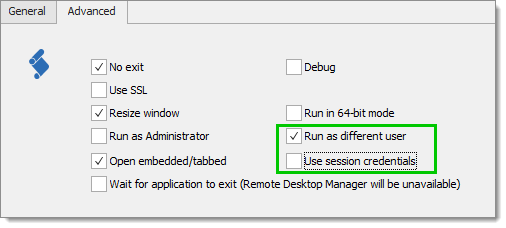
Avec les types de session outils, il suffit de spécifier Exécuter en tant qu'utilisateur différent Au moment de l'exécution, les identifiants seront résolus et utilisés pour démarrer le processus Exécuter en tant que.
SQL Server Management Studio prend en charge Run As. Le configurer comme vous configureriez une session normale. 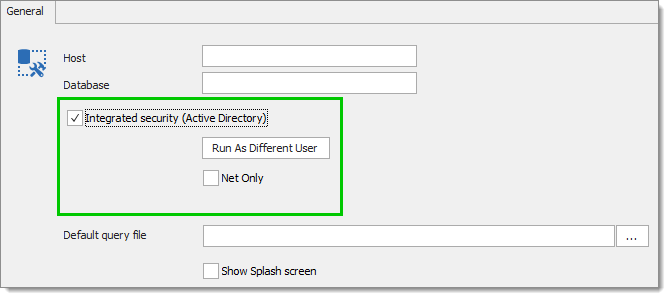
Cliquer sur Exécuter en tant qu'autre utilisateur pour modifier les paramètres Run As. 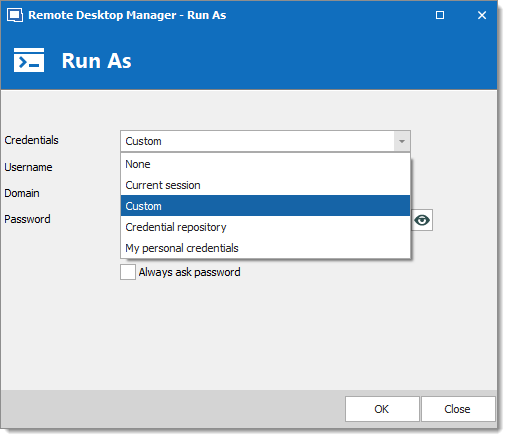
Exécuter en tant qu'utilisateur différent et Exécuter en tant qu'administrateur sont mutuellement exclusifs.
Exécuter en tant qu'autre utilisateur n'autorise pas la fonction d'exécution Shell
Exemple : Session de ligne de commande avec Exécuter en tant qu'utilisateur différent sur le même groupe de travail/domaine
Créer une nouvelle session de ligne de commande.
Paramétrer la commande sur CMD.
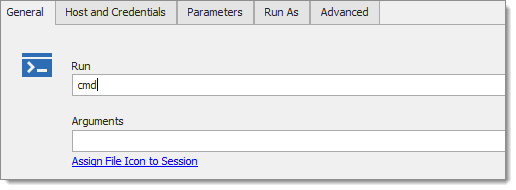
Spécifier les informations d'identification Run As.
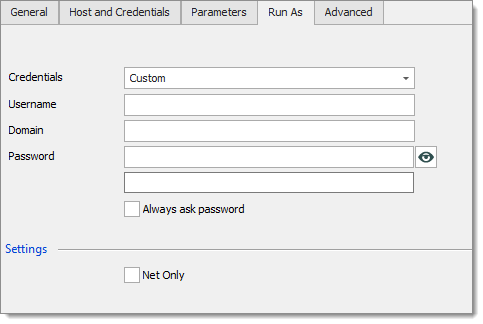
Enregistrer votre session.
Exécuter votre session Ligne de commande.